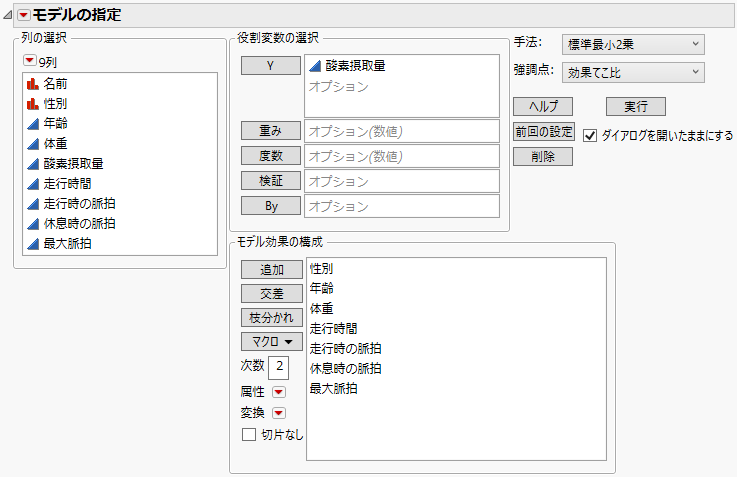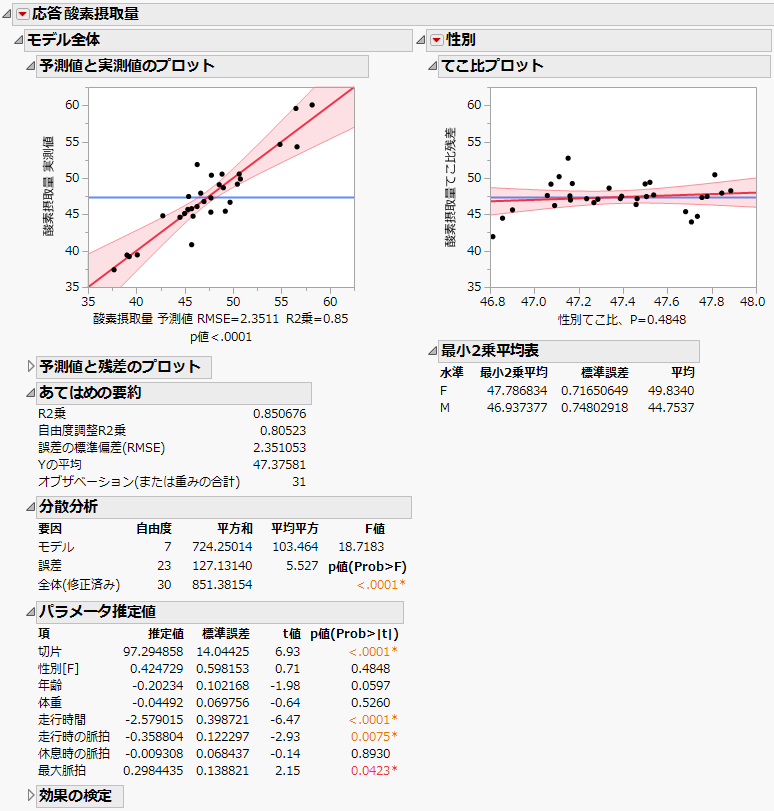「モデルのあてはめ」で行う回帰分析の例
エアロビクスの試験データをもとに、いくつかの変数から酸素摂取量を予測するモデルを作成してみましょう。
1. [ヘルプ]>[サンプルデータフォルダ]を選択し、「Fitness.jmp」を開きます。
2. [分析]>[モデルのあてはめ]を選択します。この時点で「手法」のボックスは空です。
3. 「酸素摂取量」を選択し、[Y]をクリックします。
このように連続尺度の応答変数を指定すると、「手法」はデフォルトで[標準最小2乗]となります(他の手法に変更することもできます)。「強調点」はデフォルトで[効果てこ比]になります。
4. Ctrlキーを押しながら、「性別」、「年齢」、「体重」、「走行時間」、「走行時の脈拍」、「休息時の脈拍」、「最大脈拍」を選択します。[追加]をクリックして、「モデル効果の構成」リストに追加します。このウィンドウを開いたままにするには、[ダイアログを開いたままにする]チェックボックスをオンにします。これで、「モデルの指定」ウィンドウは、Figure 2.1のようになります。
5. [実行]をクリックします。Figure 2.2は、表示されたレポートの一部です。
図2.1 「Fitness.jmp」を使った回帰モデルの「モデルの指定」ウィンドウ
図2.2 「Fitness.jmp」の「最小2乗法によるあてはめ」レポートの一部
一番左の列には、モデル全体のプロットとレポートが表示されます。右側の列には、モデル内で指定した各効果のてこ比プロットが表示されます。紙面の都合でFigure 2.2には「性別」のてこ比プロットしか示していませんが、実際のレポートにはその他6つの効果も表示されています。赤い三角ボタンをクリックすると、レポートウィンドウにレポートやプロットを追加するためのオプションが表示されます。「最小2乗法によるあてはめ」レポートウィンドウの詳細については、「最小2乗法によるあてはめ」レポートを参照してください。
「パラメータ推定値」レポートのp値を見ると、「走行時間」、「走行時の脈拍」、および「最大脈拍」が酸素摂取量の説明変数として有意であることがわかります。この後に、有意でない説明変数をモデルから削除しても良いかもしれません。ステップワイズ回帰モデルを参照してください。